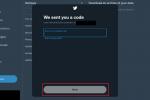Facebook წევრებს საშუალებას აძლევს ატვირთონ, გააზიარონ და დაბეჭდონ ფოტოები.
თუ ფეისბუქის მოყვარული ხართ, შეიძლება შეამჩნიეთ, რომ სოციალურმა ქსელმა ახლახან შეცვალა ფოტოების განლაგება. მიუხედავად იმისა, რომ ახალი განლაგება არ შეიცავს "სურათის შენახვა როგორც" ოფციას, შეგიძლიათ გამოიყენოთ ახალი ჩამოტვირთვის ფუნქცია, რომ შეინახოთ სურათები თქვენს კომპიუტერში და დაბეჭდოთ ისინი თქვენთვის სასურველ ციფრული გამოსახულების პროგრამაში. თუ არ გსურთ ფოტოს თქვენს კომპიუტერში შენახვა, შეგიძლიათ დაბეჭდოთ სურათი Facebook-დან პირდაპირ თქვენი ბრაუზერის საშუალებით.
გამოიყენეთ Facebook ჩამოტვირთვის ფუნქცია
Ნაბიჯი 1
შედით თქვენს Facebook ანგარიშზე.
დღის ვიდეო
ნაბიჯი 2
გადადით სურათზე, რომლის დაბეჭდვაც გსურთ. დააწკაპუნეთ მინიატურულ სურათზე სურათის ასარჩევად და სანახავად.
ნაბიჯი 3
გადაახვიეთ გვერდის ბოლოში. დააწკაპუნეთ ბმულზე "ჩამოტვირთვა". ბმული "ჩამოტვირთვა" მდებარეობს "გაზიარება" და "ამ ფოტოს შესახებ შეტყობინება" ვარიანტებს შორის.
ნაბიჯი 4
მონიშნეთ ყუთი "გახსენით" პარამეტრის გვერდით. დააწკაპუნეთ ღილაკზე „დათვალიერება“ კომპიუტერზე ციფრული გამოსახულების აპლიკაციის ასარჩევად, როგორიცაა „Windows Photo Gallery“. პროგრამული უზრუნველყოფის პროგრამის შერჩევის შემდეგ დააჭირეთ "OK". თქვენი არჩეული პროგრამა გაიხსნება; თქვენი სურათი გამოჩნდება ეკრანზე.
ნაბიჯი 5
დააჭირეთ "ფაილი" ჩანართს. აირჩიეთ "ბეჭდვის" ვარიანტი.
გამოიყენეთ თქვენი ვებ ბრაუზერი
Ნაბიჯი 1
გახსენით სასურველი ბრაუზერი. შედით თქვენს Facebook ანგარიშზე.
ნაბიჯი 2
იპოვნეთ და აირჩიეთ სურათი, რომლის დაბეჭდვაც გსურთ. დაბეჭდეთ ფოტოები, რომლებიც განთავსებულია თქვენს პერსონალურ ფეისბუქის ფოტო საქაღალდეებში ან დაბეჭდეთ სურათები, რომლებიც განთავსებულია თქვენი მეგობრის გვერდზე.
ნაბიჯი 3
დააწკაპუნეთ ჩანართზე "ფაილი" თქვენი ბრაუზერის ხელსაწყოთა ზოლში. აირჩიეთ "ბეჭდვის" ვარიანტი.
ნაბიჯი 4
აირჩიეთ პრინტერი, რომლის გამოყენებაც გსურთ და შემდეგ დააჭირეთ ღილაკს "ბეჭდვა".